Ovaj članak opisuje rizike koji postoje kada dokument na njemu radite sadrži vezu ka sumnjivoj veb lokaciji ili kad pokušate da otvorite datoteku sa sumnjive veb lokacije. Microsoft Office pomaže u zaštiti od ovih rizika pomoću postavki u centru za pouzdanost. U Kancelarija 2013 i 2010, možete da izmenite ove postavke.
Važno: Opcija za izmenu ovih postavki nije dostupna u verzijama programa Microsoft kancelarija novijim od verzije 2013.
U Kancelarija je otkrivanje sumnjivih veza ka veb lokacijama podrazumevano uključeno. Otkrivanje možete isključiti kako ne biste dobijali bezbednosna upozorenja. Ali to ne preporučujemo.
-
U Office programu izaberite karticu Datoteka.
-
Izaberite stavku Opcije.
-
Izaberite stavku Centar za pouzdanost i kliknite na dugme Postavke centra za pouzdanost.
-
Izaberite stavku Opcije privatnosti.
-
U okviru Opcije privatnosti potvrdite ili opozovite izbor u polju za potvrdu Proveri dokumente sistema Microsoft Office koji potiču sa sumnjivih veb lokacija ili imaju veze sa njima.
-
Kliknite na dugme U redu.
Sledeća slika je primer oblasti Opcije privatnosti centra za pouzdanost.
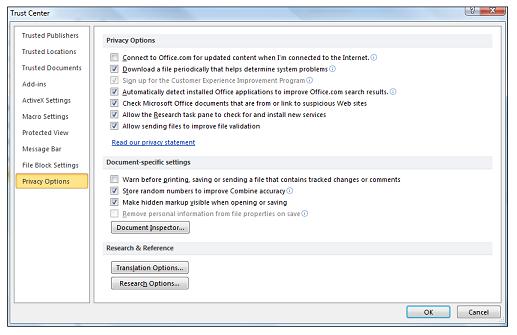
Teško je znati da li je veza ka veb lokaciji sumnjiva. Međutim, bezbednosne funkcije u sistemu Office mogu sprečiti probleme do kojih dovodi kliktanje na vezu ka zlonamernoj veb lokaciji.
Sledeća slika je primer Outlook upozorenja kada se klikne na sumnjivu vezu.
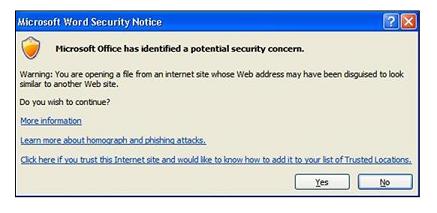
Zloupotreba homografskih sličnosti ili prevarantske veb lokacije
Opcije u centru za pouzdanost mogu vas zaštititi od zlih namera kao što je zloupotreba homografskih sličnosti koja predstavlja veb adrese koje koriste znakove abecede drugih jezika. Veb adresa izgleda valjano, ali može da otvori zlonamernu lokaciju.
Na primer, sledeća veb adresa izgleda legitimno, ali ono što ne možete videti jeste da je slovo i u microsoft.com ćirilični znak iz ukrajinske abecede: www.microsoft.com
Kako se odgovara na poruku upozorenja
Poruka upozorenja se prikazuje kad kliknete na vezu ka veb lokaciji koja koristi potencijalno prevarantsko ime domena. Možete odabrati da posetite lokaciju ili možete kliknuti na dugme Ne u poruci upozorenja, što se preporučuje.
Više informacija o bezbednosti i prevarama na mreži
O prevari na mreži možete saznati više u članku: Zaštita od phishing prevara i drugih oblika prevare na mreži.
Umanjite rizik od sajber-tuče, pomozite deci da bezbednije koriste lokacije za društveno umrežavanje i koristite roditeljski nadzor u Microsoft proizvodima da bi vaša porodica bila bezbednija na mreži: Microsoft bezbednost na mreži.
Ako znate da je određena veb lokacija pouzdana, možete onemogućiti upozorenja tako što ćete je dodati u zonu pouzdanih lokacija u programu Internet Explorer. Pouzdane lokacije mogu se nalaziti na intranetu vaše organizacije ili na lokacijama o kojima ste saznali od pouzdanih izvora.
-
U programu Internet Explorer, u meniju Alatke kliknite na stavku Internet opcije.
-
Na kartici Bezbednost izaberite stavku Pouzdane lokacije, a zatim izaberite stavku Lokacije.
-
U polju Dodaj ovu veb lokaciju u zonu otkucajte ili izaberite adresu veb lokacije i kliknite na dugme Dodaj.
Napomena: Ako želite da Internet Explorer proveri da li je server svake veb lokacije u ovoj zoni bezbedan pre nego što se povežete sa njom, potvrdite izbor u polju za potvrdu Zahtevaj proveru servera (https:) za sve lokacije u ovoj zoni.
-
Kliknite na dugme U redu.
Napomena: Podrazumevano, nijedna veb lokacija se ne dodeljuje zoni pouzdanih lokacija, a nivo bezbednosti za zonu pouzdanih lokacija je podešen na opciju Nizak.










